애쉬톤 AT-1000K 앰프내장형 스피커는 강력한 출력과 세밀한 음향 조절 기능을 갖춘 실속형 오디오 기기입니다.
메인 스피커와 위성 스피커로 구성되어 있으며, RCA 케이블 연결만으로 간단히 설치가 가능합니다.
또한 볼륨, 고음, 저음을 개별적으로 조절할 수 있어 다양한 음악 감상 환경에 최적화된 사운드를 제공합니다.
본 글에서는 제품 구성, 규격, 설치 방법, 그리고 자주 발생하는 문제 해결 방법까지 자세히 다루어 사용자들이 안정적이고 풍부한 음향 경험을 즐길 수 있도록 안내합니다.
- 📦 제품명 : 앰프내장형 스피커
- 📦 모델명 : AT-1000K
- 🏪 상호 : (주)애쉬톤
- 🌐 공식 홈페이지 : 바로 가기
본 설명의 내용은 사용 경험을 바탕으로 설명이 추가되므로, 제품 구매시 포함된 사용설명서와 차이가 있습니다.
1. 제품 구성
애쉬톤(ASHTON) AT-1000K (블랙) 제품의 구성품은 다음과 같습니다.
우드 제품도 구성품은 동일합니다.

- 메인 스피커 1개
- 위성 스피커 1개
- RCA 1:1 케이블 1개 : 메인 스피커와 위성 스피커 연결용
- 제품 설명서
- 제품 보증서
2. 제품 규격
애쉬톤(ASHTON) AT-1000K (블랙) 제품의 크기와 사양은 다음과 같습니다.

- 스피커 크기 : 146(W)×245(H)×170(D)mm
(메인 스피커, 위성 스피커 각각의 크기입니다.) - 중량 : 4.5Kg
- Total RMS : 50W (20W+5W)X2
Total RMS란 스피커가 지속적으로 낼 수 있는 평균 음량을 의미합니다.
스피커의 RMS 출력이 높을수록 더 큰 볼륨을 왜곡 없이 낼 수 있습니다. - AMP RMS : 30W
- Drive Unit
- Full Range 4″ 4Ω
- Tweeter 1.5″ 4Ω
- Signal-to-Noise Ratio : >=70dB
- Frequence Response : 60Hz~20KHz
- 전원 : AC220V 60Hz
3. 각 부분의 명칭
애쉬톤(ASHTON) AT-1000K (블랙) 제품의 각 부분의 명칭을 알아보겠습니다.
메인 스피커

- 메인 스피커 앞면
스피커 앞면은 스피커 Drive Unit이 있으며, 상단의 작은 것은 Tweeter(트위터) 스피커로 고음용 유닛이며, 하단은 Full Range 스피커입니다. - 메인 스피커 옆면
Power LED : 전원이 켜져 있는지 꺼져 있는지를 한눈에 확인할 수 있으며, 전원이 켜지면 LED가 빨간색이 들어옵니다.
볼륨(VOL) 조절 컨트롤 : 소리의 크기를 키우거나 줄이는데 사용합니다.
고음(TREBLE) 조절 컨트롤 : 고음의 크기를 조절합니다.
저음(BASE) 조절 컨트롤 : 저음의 크기를 조절합니다. - 메인 스피커 뒷면
INPUT(입력) 단자 : PC를 포함해 스피커를 연결할 외부기기의 오디오 출력단자와 연결하는 단자입니다.
OUTPUT(출력) 단자 : 위성 스피커와 연결하는 단자로, 동봉된 RCA 케이블을 사용합니다.
전원 스위치(ON/OFF) : 스피커의 전원을 켜고 끕니다.
위성 스피커

- 위성 스피커 앞면
스피커 앞면은 스피커 Drive Unit이 있으며, 상단의 작은 것은 Tweeter(트위터) 스피커, 하단은 Full Range 스피커입니다. - 위성 스피커 뒷면
위성 스피커와 연결하는 단자로 메인 스피커와 연결할 때 사용되며, 연결은 동봉된 RCA 케이블을 사용합니다.
4. 설치 및 사용 방법
애쉬톤(ASHTON) AT-1000K (블랙) 제품의 설치 방법과 사용 방법을 알아보겠습니다.
① 제품에 포함된 RCA 1:1 케이블을 사용해 메인 스피커와 위성 스피커를 연결합니다.

② 2RCA/1 스테레오 케이블을 사용해 메인 스피커 뒷면의 입력(INPUT) 단자와 연결하고자하는 기기의 오디오 단자와 연결합니다.

2RCA/1 스테레오 케이블을 사용할 때 3.5mm 스테레오 잭을 PC에 연결하는 경우를 예를 들면 다음 그림과 같습니다.

- PC(데스크탑)의 경우 PC 본체 뒷면의 오디오 단자를 많이 헷갈려 하는 분들이 많습니다.
- 단자가 6개인 경우도 있고, 3개인 경우도 있습니다.
- 메인 보드 마다 표기하는 방식이 다르지만 일반적으로는 초록색의 단자에 꽂습니다.
- 혹은 L-Out 이라고 표기하고 특별히 다른 색으로 표기된 잭에 꽂습니다. (상단 그림의 오른쪽 위의 경우)
③ 전원 코드를 콘센트에 연결하고, 메인 스피커 뒷면의 전원 스위치를 ON으로 해서 켭니다.
‼️반드시 전원 코드를 먼저 연결한 후에 On/Off 전원 스위치를 ON으로 하기 바랍니다.
스피커의 전원을 ON으로 한 상태에서 콘센트를 뽑거나 연결할 경우 기기에 손상을 줄 수 있습니다.
④ 이제 모든 설치가 완료되었으면,
음원을 재생해 보고 메인 스피커 옆면에 있는 Vol, Treble, Bass 컨트롤을 이용해 원하는 음향으로 맞춥니다.
5. 문제 해결
애쉬톤(ASHTON) AT-1000K (블랙) 제품을 사용하면서 발생할 수 있는 문제를 살펴보고 해결 방법을 알아보겠습니다.
컴퓨터 연결시 소리가 한 쪽이 안나오는 경우
우선 스피커의 3.5mm 스테레오 잭을 다른 외부기기 (휴대폰, MP3, CD Player, MD 등)에 연결해 보고 소리가 정상적으로 나오는지 확인합니다. 소리가 정상적으로 나온다면 스피커는 문제가 없습니다.
- 외부기기와 연결선의 접촉부와 스피커 뒷면의 연결단자의 접촉을 확인합니다.
- 컴퓨터의 볼륨조절기에서 밸런스가 한쪽으로 치우쳐 있지 않은지 확인합니다.
컴퓨터 연결시 소리가 찢어지거나 노이즈가 심한 경우
- 컴퓨터의 볼륨조절기에서 볼륨을 너무 높게 설정되어있을 경우 볼륨을 50% 정도로 낮추어 설정합니다.
- 컴퓨터의 볼륨조절기에서 마이크나 AUX가 활성화 되어 있거나 마이크의 입력부와 스피커의 출력부가 가까이 마주보고 있는 경우라면 마이크 등을 스피커와 거리를 조절해 보기 바랍니다.
- 스피커 주변에 자기장이 강한 물체가있는지 확인합니다. (EX. 스피커, 자석 등)
PC에서 사운드(오디오) 출력 장치 확인 및 선택 하기
PC에서 아무 소리도 나지 않을 경우 현재 사용중인 사운드 출력이 스피커로 되어 있는지 확인합니다.
Windows 11을 기준으로 사운드 출력 장치를 확인하고 변경하는 방법은 다음과 같습니다.
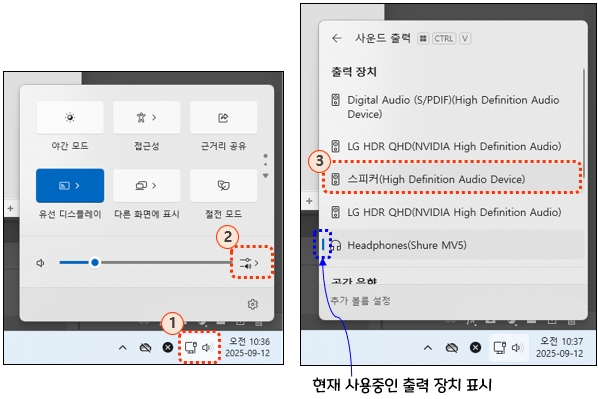
- 화면 오른쪽 맨 아래에 스피커 모양의 아이콘을 클릭합니다.
- 나타난 팝업 메뉴에서 볼륨 조절 바 오른쪽의 아이콘을 클릭합니다.
- 현재 사용중인 출력 장치와 선택 가능한 출력 장치 목록을 확인할 수 있습니다.
여기서 사용하는 사운드 카드 종류에 따라 다르겠지만 일반적으로 “스피커” 라고 되어 있는 항목을 클릭해 선택합니다.




